CITROEN DS5 2016 Instrukcja obsإ‚ugi (in Polish)
Manufacturer: CITROEN, Model Year: 2016, Model line: DS5, Model: CITROEN DS5 2016Pages: 745, PDF Size: 50.59 MB
Page 641 of 745
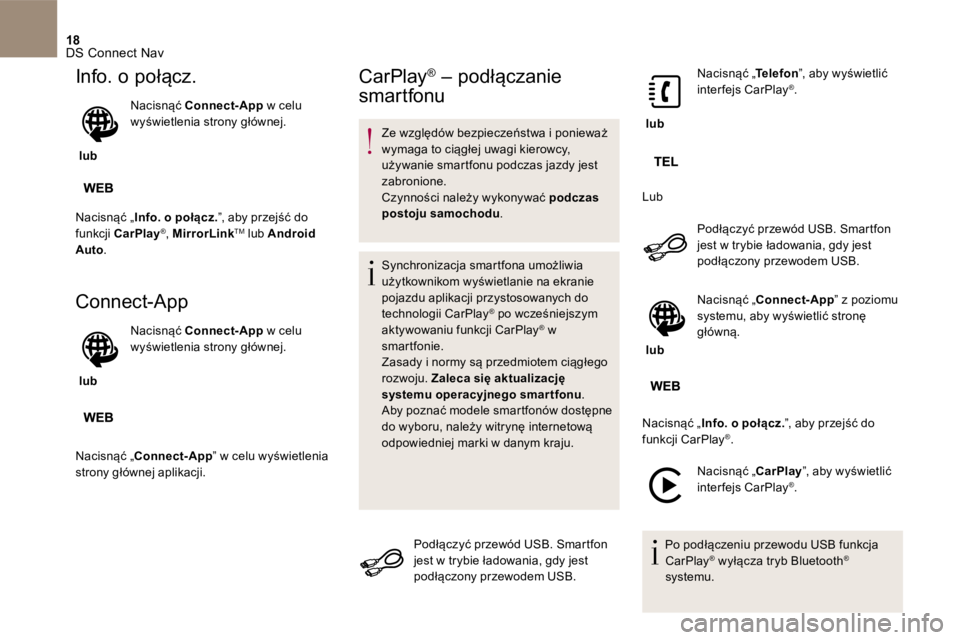
18 DS Connect Nav
Info. o poإ‚ؤ…cz.
lub
N a c i s n ؤ… ؤ‡ Connect-App w celu wyإ›wietlenia strony gإ‚أ³wnej.
Nacisnؤ…ؤ‡ †Info. o poإ‚ؤ…cz. â€, aby przejإ›ؤ‡ do
funkcji CarPlay آ® , MirrorLink TM lub Android Auto .
Connect-App
lub
N a c i s n ؤ… ؤ‡ Connect-App w celu wyإ›wietlenia strony gإ‚أ³wnej.
Nacisnؤ…ؤ‡ †Connect-App †w celu wyإ›wietlenia strony gإ‚أ³wnej aplikacji.
CarPlay آ® – podإ‚ؤ…czanie آ® – podإ‚ؤ…czanie آ®
smartfonu
Ze wzglؤ™dأ³w bezpieczeإ„stwa i poniewaإ¼ wymaga to ciؤ…gإ‚ej uwagi kierowcy, uإ¼ywanie smartfonu podczas jazdy jest zabronione. Czynnoإ›ci naleإ¼y wykonywaؤ‡ podczas postoju samochodu .
Synchronizacja smartfona umoإ¼liwia uإ¼ytkownikom wyإ›wietlanie na ekranie pojazdu aplikacji przystosowanych do technologii CarPlay آ® po wczeإ›niejszym آ® po wczeإ›niejszym آ®
aktywowaniu funkcji CarPlay آ® w آ® w آ®
smartfonie. Zasady i normy sؤ… przedmiotem ciؤ…gإ‚ego rozwoju. Zaleca siؤ™ aktualizacjؤ™ systemu operacyjnego smartfonu . Aby poznaؤ‡ modele smartfonأ³w dostؤ™pne do wyboru, naleإ¼y witrynؤ™ internetowؤ…
odpowiedniej marki w danym kraju.
Podإ‚ؤ…czyؤ‡ przewأ³d USB . Smartfon jest w trybie إ‚adowania, gdy jest podإ‚ؤ…czony przewodem USB .
lub
N a c i s n ؤ… ؤ‡ †Telefon N a c i s n ؤ… ؤ‡ †Telefon N a c i s n ؤ… ؤ‡ †â€, aby wyإ›wietliؤ‡ interfejs CarPlay آ® .
L u b
Podإ‚ؤ…czyؤ‡ przewأ³d USB . Smartfon jest w trybie إ‚adowania, gdy jest podإ‚ؤ…czony przewodem USB .
lub
Nacisnؤ…ؤ‡ †Connect-App †z poziomu systemu, aby wyإ›wietliؤ‡ stronؤ™ gإ‚أ³wnؤ….
Nacisnؤ…ؤ‡ †Info. o poإ‚ؤ…cz. â€, aby przejإ›ؤ‡ do
funkcji CarPlay آ® .
Nacisnؤ…ؤ‡ †CarPlay â€, aby wyإ›wietliؤ‡ interfejs CarPlay آ® .
Po podإ‚ؤ…czeniu przewodu USB funkcja CarPlay آ® wyإ‚ؤ…cza tryb Bluetooth آ® wyإ‚ؤ…cza tryb Bluetooth آ®آ®
systemu.
Page 642 of 745
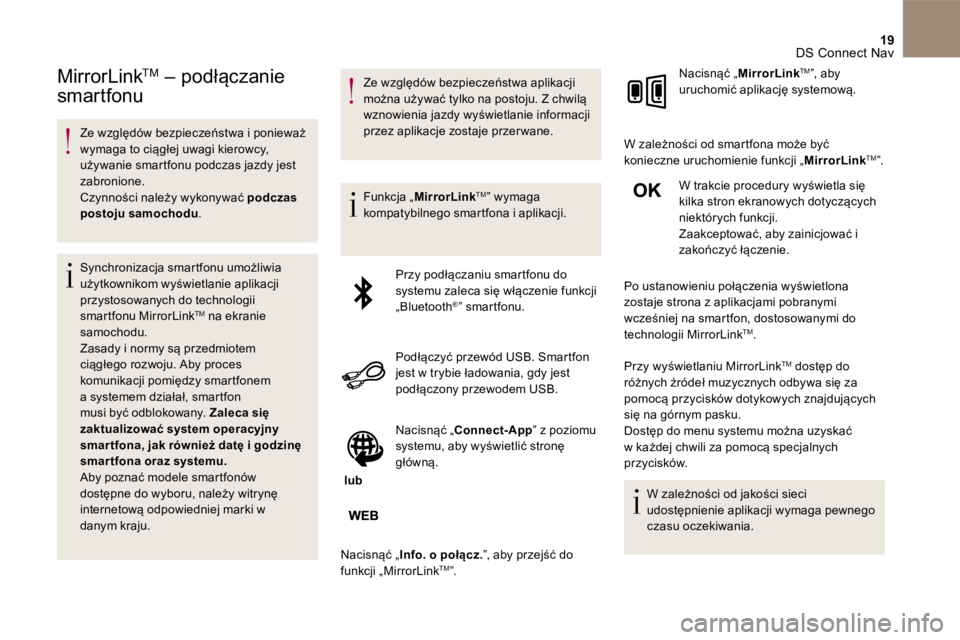
19 DS Connect Nav
M i r r o r L i n k TMM i r r o r L i n k TMM i r r o r L i n k – podإ‚ؤ…czanie
smartfonu
Ze wzglؤ™dأ³w bezpieczeإ„stwa i poniewaإ¼ wymaga to ciؤ…gإ‚ej uwagi kierowcy, uإ¼ywanie smartfonu podczas jazdy jest zabronione. Czynnoإ›ci naleإ¼y wykonywaؤ‡ podczas postoju samochodu .
S y n c h r o n i z a c j a s m a r t f o n u u m o إ¼ l i w i a uإ¼ytkownikom wyإ›wietlanie aplikacji przystosowanych do technologii smartfonu MirrorLink TM na ekranie samochodu. Zasady i normy sؤ… przedmiotem ciؤ…gإ‚ego rozwoju. Aby proces komunikacji pomiؤ™dzy smartfonem a systemem dziaإ‚aإ‚, smartfon musi byؤ‡ odblokowany. Zaleca siؤ™ zaktualizowaؤ‡ system operacyjny smar tfona, jak rأ³wnieإ¼ datؤ™ i godzinؤ™ smartfona oraz systemu. Aby poznaؤ‡ modele smartfonأ³w dostؤ™pne do wyboru, naleإ¼y witrynؤ™ internetowؤ… odpowiedniej marki w danym kraju.
Ze wzglؤ™dأ³w bezpieczeإ„stwa aplikacji moإ¼na uإ¼ywaؤ‡ tylko na postoju. Z chwilؤ… wznowienia jazdy wyإ›wietlanie informacji przez aplikacje zostaje przerwane.
F u n k c j a †MirrorLink TM †wymaga kompatybilnego smartfona i aplikacji.
Przy podإ‚ؤ…czaniu smartfonu do systemu zaleca siؤ™ wإ‚ؤ…czenie funkcji †B l u e t o o t h آ® †smartfonu.
Podإ‚ؤ…czyؤ‡ przewأ³d USB . Smartfon jest w trybie إ‚adowania, gdy jest podإ‚ؤ…czony przewodem USB .
lub
Nacisnؤ…ؤ‡ †Connect-App †z poziomu systemu, aby wyإ›wietliؤ‡ stronؤ™ gإ‚أ³wnؤ….
Nacisnؤ…ؤ‡ †Info. o poإ‚ؤ…cz. â€, aby przejإ›ؤ‡ do funkcji †MirrorLink TM †.
N a c i s n ؤ… ؤ‡ †MirrorLink TM â€, aby uruchomiؤ‡ aplikacjؤ™ systemowؤ….
W zaleإ¼noإ›ci od smartfona moإ¼e byؤ‡ konieczne uruchomienie funkcji †MirrorLinkTM †.
W trakcie procedury wyإ›wietla siؤ™ kilka stron ekranowych dotyczؤ…cych niektأ³rych funkcji. Zaakceptowaؤ‡, aby zainicjowaؤ‡ i zakoإ„czyؤ‡ إ‚ؤ…czenie.
Po ustanowieniu poإ‚ؤ…czenia wyإ›wietlona zostaje strona z aplikacjami pobranymi wczeإ›niej na smartfon, dostosowanymi do technologii MirrorLink TM .
Przy wyإ›wietlaniu MirrorLink TM dostؤ™p do rأ³إ¼nych إ؛rأ³deإ‚ muzycznych odbywa siؤ™ za pomocؤ… przyciskأ³w dotykowych znajdujؤ…cych siؤ™ na gأ³rnym pasku. Dostؤ™p do menu systemu moإ¼na uzyskaؤ‡ w kaإ¼dej chwili za pomocؤ… specjalnych przyciskأ³w.
W zaleإ¼noإ›ci od jakoإ›ci sieci udostؤ™pnienie aplikacji wymaga pewnego czasu oczekiwania.
Page 643 of 745

20 DS Connect Nav
Ze wzglؤ™dأ³w bezpieczeإ„stwa i poniewaإ¼ wymaga to ciؤ…gإ‚ej uwagi kierowcy, uإ¼ywanie smartfonu podczas jazdy jest zabronione. Czynnoإ›ci naleإ¼y wykonywaؤ‡ podczas postoju samochodu .
S y n c h r o n i z a c j a s m a r t f o n u u m o إ¼ l i w i a uإ¼ytkownikom wyإ›wietlanie aplikacji przystosowanych do technologii smartfonu Android Auto na ekranie samochodu. Zasady i normy sؤ… przedmiotem ciؤ…gإ‚ego rozwoju. Aby proces komunikacji pomiؤ™dzy smartfonem a systemem dziaإ‚aإ‚, smartfon musi byؤ‡ odblokowany. Zaleca siؤ™ zaktualizowaؤ‡ system
operacyjny smar tfona, jak rأ³wnieإ¼ datؤ™ i godzinؤ™ smar tfona oraz systemu. Aby poznaؤ‡ modele smartfonأ³w dostؤ™pne do wyboru, naleإ¼y witrynؤ™ internetowؤ… odpowiedniej marki w danym kraju.
Ze wzglؤ™dأ³w bezpieczeإ„stwa aplikacji moإ¼na uإ¼ywaؤ‡ tylko na postoju. Z chwilؤ… wznowienia jazdy wyإ›wietlanie informacji przez aplikacje zostaje przerwane.
F u n k c j a †Android Auto †wymaga kompatybilnego smartfona i aplikacji.
Podإ‚ؤ…czyؤ‡ przewأ³d USB . Smartfon jest w trybie إ‚adowania, gdy jest podإ‚ؤ…czony przewodem USB .
lub
Nacisnؤ…ؤ‡ †Connect-App †z poziomu systemu, aby wyإ›wietliؤ‡ stronؤ™ gإ‚أ³wnؤ….
Nacisnؤ…ؤ‡ †Info. o poإ‚ؤ…cz. â€, aby przejإ›ؤ‡ do funkcji †Android Auto â€.
N a c i s n ؤ… ؤ‡ †Android Auto â€, aby uruchomiؤ‡ aplikacjؤ™ systemowؤ….
W trakcie procedury wyإ›wietla siؤ™ kilka stron ekranowych dotyczؤ…cych niektأ³rych funkcji. Zaakceptowaؤ‡, aby zainicjowaؤ‡ i zakoإ„czyؤ‡ إ‚ؤ…czenie.
Dostؤ™p do rأ³إ¼nych إ؛rأ³deإ‚ sygnaإ‚u audio przy wyإ›wietlaniu Android Auto jest moإ¼liwy za pomocؤ… przyciskأ³w dotykowych znajdujؤ…cych siؤ™ na gأ³rnym pasku. Dostؤ™p do menu systemu jest moإ¼liwy w kaإ¼dej chwili za pomocؤ… specjalnych przyciskأ³w.
W trybie Android Auto funkcja wyإ›wietlania menu poprzez krأ³tkie naciإ›niؤ™cie ekranu trzema palcami jest w y إ‚ ؤ… c z o n a .
W zaleإ¼noإ›ci od jakoإ›ci sieci udostؤ™pnienie aplikacji wymaga pewnego czasu oczekiwania.
Podإ‚ؤ…czanie smartfonu
Android Auto
Page 644 of 745
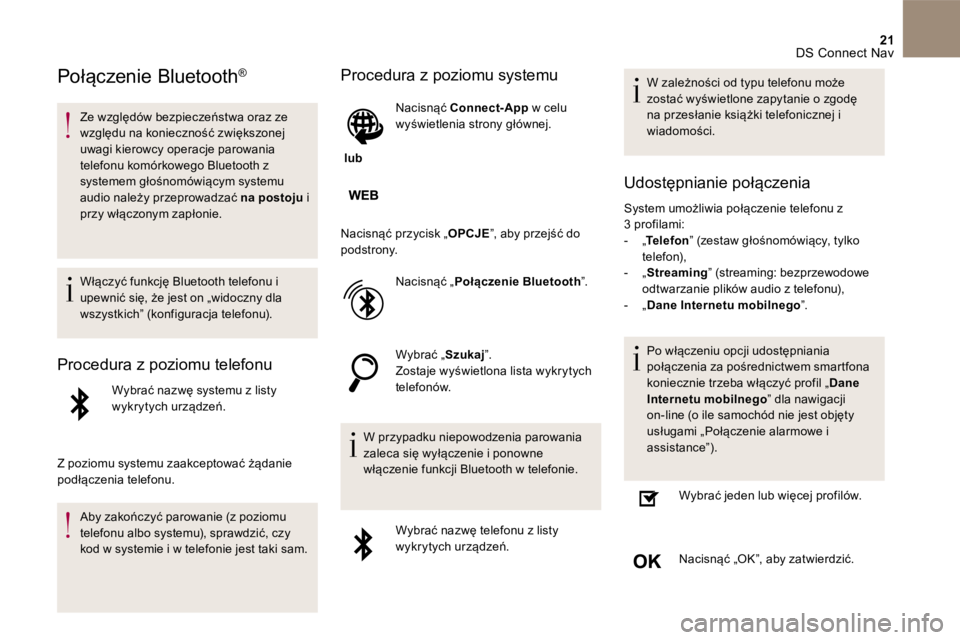
21 DS Connect Nav
Poإ‚ؤ…czenie Bluetooth آ®
Ze wzglؤ™dأ³w bezpieczeإ„stwa oraz ze wzglؤ™du na koniecznoإ›ؤ‡ zwiؤ™kszonej uwagi kierowcy operacje parowania telefonu komأ³rkowego Bluetooth z systemem gإ‚oإ›nomأ³wiؤ…cym systemu audio naleإ¼y przeprowadzaؤ‡ na postoju i przy wإ‚ؤ…czonym zapإ‚onie.
Wإ‚ؤ…czyؤ‡ funkcjؤ™ Bluetooth telefonu i upewniؤ‡ siؤ™, إ¼e jest on â€widoczny dla wszystkich†(konfiguracja telefonu).
Procedura z poziomu telefonu
Wybraؤ‡ nazwؤ™ systemu z listy wykrytych urzؤ…dzeإ„.
Z poziomu systemu zaakceptowaؤ‡ إ¼ؤ…danie podإ‚ؤ…czenia telefonu.
Aby zakoإ„czyؤ‡ parowanie (z poziomu telefonu albo systemu), sprawdziؤ‡, czy kod w systemie i w telefonie jest taki sam.
Procedura z poziomu systemu
lub
N a c i s n ؤ… ؤ‡ Connect-App w celu wyإ›wietlenia strony gإ‚أ³wnej.
Nacisnؤ…ؤ‡ przycisk †OPCJE â€, aby przejإ›ؤ‡ do podstrony.
N a c i s n ؤ… ؤ‡ †Poإ‚ؤ…czenie Bluetooth †.
W y b r a ؤ‡ †Szukaj †. Zostaje wyإ›wietlona lista wykrytych telefonأ³w.
W przypadku niepowodzenia parowania zaleca siؤ™ wyإ‚ؤ…czenie i ponowne wإ‚ؤ…czenie funkcji Bluetooth w telefonie.
Wybraؤ‡ nazwؤ™ telefonu z listy wykrytych urzؤ…dzeإ„.
W zaleإ¼noإ›ci od typu telefonu moإ¼e zostaؤ‡ wyإ›wietlone zapytanie o zgodؤ™ na przesإ‚anie ksiؤ…إ¼ki telefonicznej i w i a d o m o إ› c i .
Udostؤ™pnianie poإ‚ؤ…czenia
System umoإ¼liwia poإ‚ؤ…czenie telefonu z 3 profilami: - †Telefon †(zestaw gإ‚oإ›nomأ³wiؤ…cy, tylko telefon), - †Streaming †(streaming: bezprzewodowe odtwarzanie plikأ³w audio z telefonu), - †Dane Internetu mobilnego †.
Po wإ‚ؤ…czeniu opcji udostؤ™pniania poإ‚ؤ…czenia za poإ›rednictwem smartfona koniecznie trzeba wإ‚ؤ…czyؤ‡ profil †Dane Internetu mobilnego †dla nawigacji on-line (o ile samochأ³d nie jest objؤ™ty usإ‚ugami â€Poإ‚ؤ…czenie alarmowe i a s s i s t a n c e †) .
Wybraؤ‡ jeden lub wiؤ™cej profilأ³w.
Nacisnؤ…ؤ‡ â€OKâ€, aby zatwierdziؤ‡.
Page 645 of 745
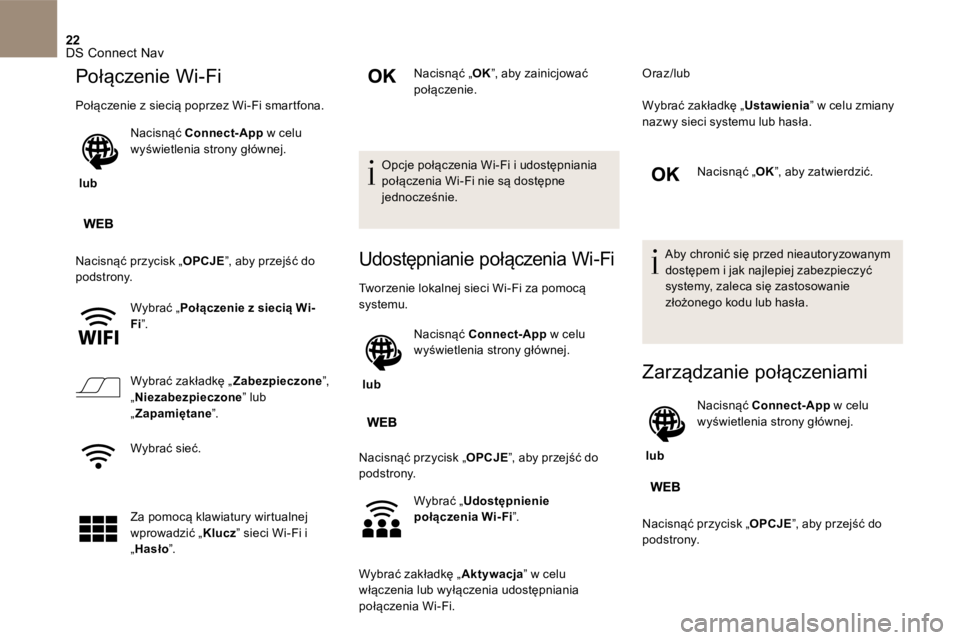
22 DS Connect Nav
Poإ‚ؤ…czenie Wi-Fi
Poإ‚ؤ…czenie z sieciؤ… poprzez Wi-Fi smartfona.
lub
N a c i s n ؤ… ؤ‡ Connect-App w celu wyإ›wietlenia strony gإ‚أ³wnej.
Nacisnؤ…ؤ‡ przycisk †OPCJE â€, aby przejإ›ؤ‡ do podstrony.
W y b r a ؤ‡ †Poإ‚ؤ…czenie z sieciؤ… Wi-Fi †.
Wybraؤ‡ zakإ‚adkؤ™ †Zabezpieczone †, †Niezabezpieczone †lub †Zapamiؤ™tane †.
W y b r a ؤ‡ s i e ؤ‡ .
Za pomocؤ… klawiatury wirtualnej wprowadziؤ‡ †K l u c z †sieci Wi-Fi i †H a s إ‚ o †.
N a c i s n ؤ… ؤ‡ †OK â€, aby zainicjowaؤ‡ poإ‚ؤ…czenie.
Opcje poإ‚ؤ…czenia Wi-Fi i udostؤ™pniania poإ‚ؤ…czenia Wi-Fi nie sؤ… dostؤ™pne j e d n o c z e إ› n i e .
Udostؤ™pnianie poإ‚ؤ…czenia Wi-Fi
Tworzenie lokalnej sieci Wi-Fi za pomocؤ… systemu.
lub
N a c i s n ؤ… ؤ‡ Connect-App w celu wyإ›wietlenia strony gإ‚أ³wnej.
Nacisnؤ…ؤ‡ przycisk †OPCJE â€, aby przejإ›ؤ‡ do podstrony.
W y b r a ؤ‡ †Udostؤ™pnienie poإ‚ؤ…czenia Wi-Fi †.
Wybraؤ‡ zakإ‚adkؤ™ †Aktywacja †w celu wإ‚ؤ…czenia lub wyإ‚ؤ…czenia udostؤ™pniania poإ‚ؤ…czenia Wi-Fi .
O r a z / l u b
Wybraؤ‡ zakإ‚adkؤ™ †U s t a w i e n i a †w celu zmiany nazwy sieci systemu lub hasإ‚a.
N a c i s n ؤ… ؤ‡ †OK â€, aby zatwierdziؤ‡.
Aby chroniؤ‡ siؤ™ przed nieautoryzowanym dostؤ™pem i jak najlepiej zabezpieczyؤ‡ systemy, zaleca siؤ™ zastosowanie zإ‚oإ¼onego kodu lub hasإ‚a.
Zarzؤ…dzanie poإ‚ؤ…czeniami
lub
N a c i s n ؤ… ؤ‡ Connect-App w celu wyإ›wietlenia strony gإ‚أ³wnej.
Nacisnؤ…ؤ‡ przycisk †OPCJE â€, aby przejإ›ؤ‡ do podstrony.
Page 646 of 745
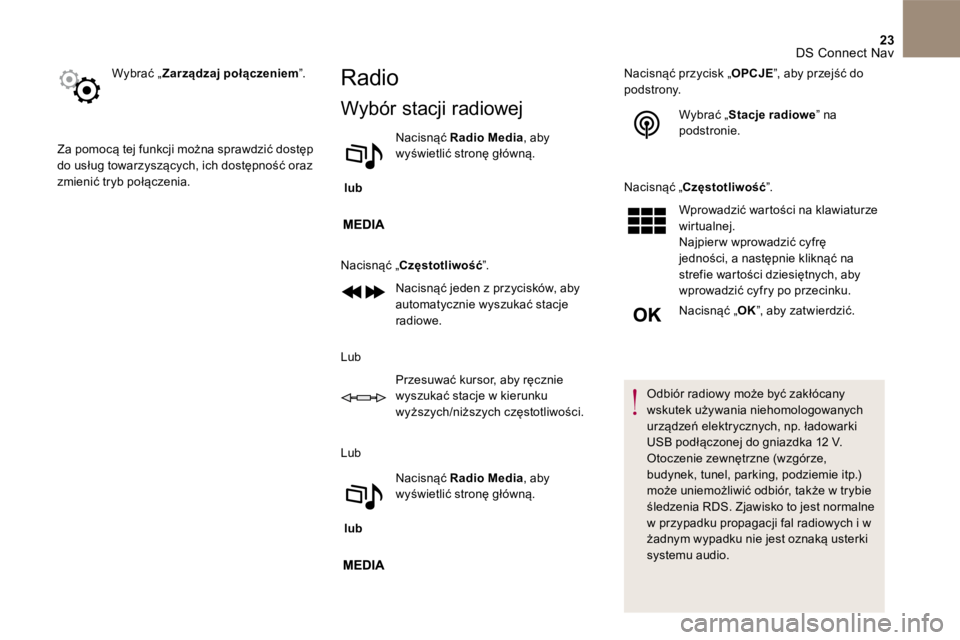
23 DS Connect Nav
W y b r a ؤ‡ †Zarzؤ…dzaj poإ‚ؤ…czeniem †.
Za pomocؤ… tej funkcji moإ¼na sprawdziؤ‡ dostؤ™p do usإ‚ug towarzyszؤ…cych, ich dostؤ™pnoإ›ؤ‡ oraz zmieniؤ‡ tryb poإ‚ؤ…czenia.
Radio
Wybأ³r stacji radiowej
lub
N a c i s n ؤ… ؤ‡ Radio Media , aby wyإ›wietliؤ‡ stronؤ™ gإ‚أ³wnؤ….
Nacisnؤ…ؤ‡ †Czؤ™stotliwoإ›ؤ‡ †.
Nacisnؤ…ؤ‡ jeden z przyciskأ³w, aby automatycznie wyszukaؤ‡ stacje radiowe.
L u b
Przesuwaؤ‡ kursor, aby rؤ™cznie wyszukaؤ‡ stacje w kierunku wyإ¼szych/niإ¼szych czؤ™stotliwoإ›ci.
L u b
lub
N a c i s n ؤ… ؤ‡ Radio Media , aby wyإ›wietliؤ‡ stronؤ™ gإ‚أ³wnؤ….
Nacisnؤ…ؤ‡ przycisk †OPCJE â€, aby przejإ›ؤ‡ do podstrony.
W y b r a ؤ‡ †Stacje radiowe †na podstronie.
Nacisnؤ…ؤ‡ †Czؤ™stotliwoإ›ؤ‡ †.
Wprowadziؤ‡ wartoإ›ci na klawiaturze wirtualnej. Najpier w wprowadziؤ‡ cyfrؤ™ jednoإ›ci, a nastؤ™pnie kliknؤ…ؤ‡ na strefie wartoإ›ci dziesiؤ™tnych, aby wprowadziؤ‡ cyfry po przecinku.
N a c i s n ؤ… ؤ‡ †OK â€, aby zatwierdziؤ‡.
Odbiأ³r radiowy moإ¼e byؤ‡ zakإ‚أ³cany wskutek uإ¼ywania niehomologowanych urzؤ…dzeإ„ elektrycznych, np. إ‚adowarki USB podإ‚ؤ…czonej do gniazdka 12 V. Otoczenie zewnؤ™trzne (wzgأ³rze, budynek, tunel, parking, podziemie itp.) moإ¼e uniemoإ¼liwiؤ‡ odbiأ³r, takإ¼e w trybie إ›ledzenia RDS. Zjawisko to jest normalne w przypadku propagacji fal radiowych i w إ¼adnym wypadku nie jest oznakؤ… usterki systemu audio.
Page 647 of 745
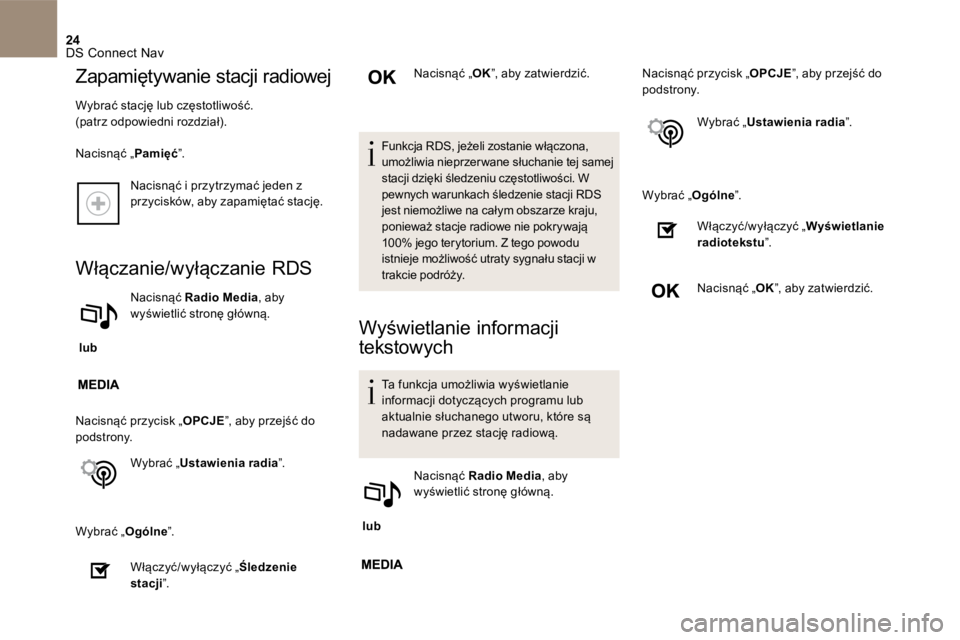
24 DS Connect Nav
Nacisnؤ…ؤ‡ i przytrzymaؤ‡ jeden z przyciskأ³w, aby zapamiؤ™taؤ‡ stacjؤ™.
Wإ‚ؤ…czanie/wyإ‚ؤ…czanie RDS
lub
N a c i s n ؤ… ؤ‡ Radio Media , aby wyإ›wietliؤ‡ stronؤ™ gإ‚أ³wnؤ….
Nacisnؤ…ؤ‡ przycisk †OPCJE â€, aby przejإ›ؤ‡ do podstrony.
W y b r a ؤ‡ †Ustawienia radia †.
Wybraؤ‡ †O g أ³ l n e †.
Wإ‚ؤ…czyؤ‡/wyإ‚ؤ…czyؤ‡ †إڑledzenie stacji †.
N a c i s n ؤ… ؤ‡ †OK â€, aby zatwierdziؤ‡.
Funkcja RDS, jeإ¼eli zostanie wإ‚ؤ…czona, umoإ¼liwia nieprzer wane sإ‚uchanie tej samej stacji dziؤ™ki إ›ledzeniu czؤ™stotliwoإ›ci. W pewnych warunkach إ›ledzenie stacji RDS jest niemoإ¼liwe na caإ‚ym obszarze kraju, poniewaإ¼ stacje radiowe nie pokrywajؤ… 100% jego terytorium. Z tego powodu istnieje moإ¼liwoإ›ؤ‡ utraty sygnaإ‚u stacji w trakcie podrأ³إ¼y.
Wyإ›wietlanie informacji
tekstowych
Ta funkcja umoإ¼liwia wyإ›wietlanie informacji dotyczؤ…cych programu lub aktualnie sإ‚uchanego utworu, ktأ³re sؤ… nadawane przez stacjؤ™ radiowؤ….
lub
N a c i s n ؤ… ؤ‡ Radio Media , aby wyإ›wietliؤ‡ stronؤ™ gإ‚أ³wnؤ….
Nacisnؤ…ؤ‡ przycisk †OPCJE â€, aby przejإ›ؤ‡ do podstrony.
W y b r a ؤ‡ †Ustawienia radia †.
Wybraؤ‡ †O g أ³ l n e †.
Wإ‚ؤ…czyؤ‡/wyإ‚ؤ…czyؤ‡ †Wyإ›wietlanie radiotekstu †.
N a c i s n ؤ… ؤ‡ †OK â€, aby zatwierdziؤ‡.
Zapamiؤ™tywanie stacji radiowej
Wybraؤ‡ stacjؤ™ lub czؤ™stotliwoإ›ؤ‡. (patrz odpowiedni rozdziaإ‚).
Nacisnؤ…ؤ‡ †Pamiؤ™ؤ‡ †.
Page 648 of 745
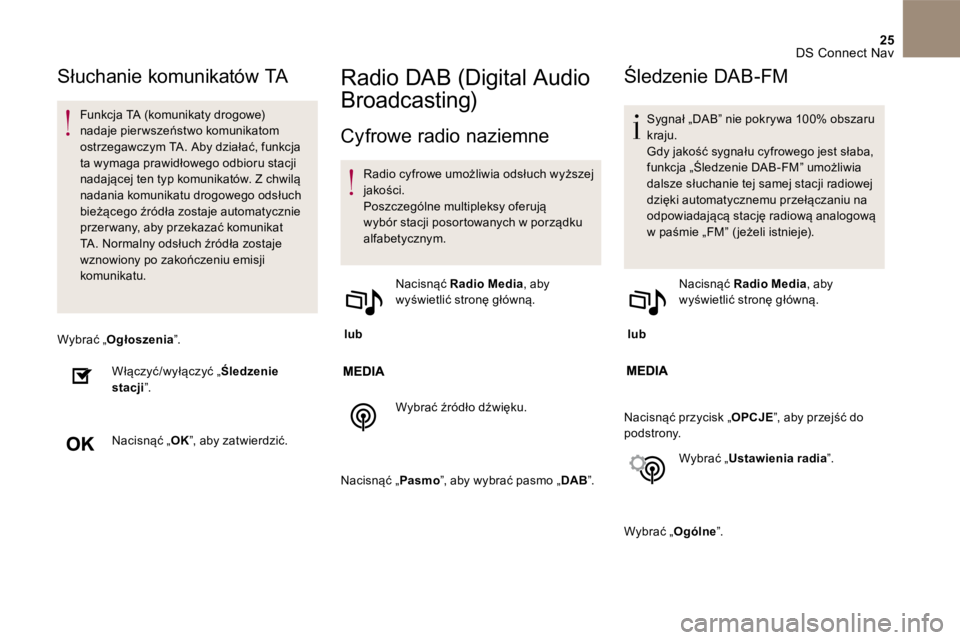
25 DS Connect Nav
Sإ‚uchanie komunikatأ³w TA
Funkcja TA (komunikaty drogowe) nadaje pier wszeإ„stwo komunikatom ostrzegawczym TA. Aby dziaإ‚aؤ‡, funkcja ta wymaga prawidإ‚owego odbioru stacji nadajؤ…cej ten typ komunikatأ³w. Z chwilؤ… nadania komunikatu drogowego odsإ‚uch bieإ¼ؤ…cego إ؛rأ³dإ‚a zostaje automatycznie przer wany, aby przekazaؤ‡ komunikat TA. Normalny odsإ‚uch إ؛rأ³dإ‚a zostaje wznowiony po zakoإ„czeniu emisji komunikatu.
Wybraؤ‡ †Ogإ‚oszenia †.
Wإ‚ؤ…czyؤ‡/wyإ‚ؤ…czyؤ‡ †إڑledzenie stacji †.
N a c i s n ؤ… ؤ‡ â€OKâ€, aby zatwierdziؤ‡.
Radio DAB (Digital Audio
Broadcasting)
Cyfrowe radio naziemne
Radio cyfrowe umoإ¼liwia odsإ‚uch wyإ¼szej jakoإ›ci. Poszczegأ³lne multipleksy oferujؤ… wybأ³r stacji posortowanych w porzؤ…dku
a l f a b e t y c z n y m .
lub
N a c i s n ؤ… ؤ‡ Radio Media , aby wyإ›wietliؤ‡ stronؤ™ gإ‚أ³wnؤ….
Wybraؤ‡ إ؛rأ³dإ‚o dإ؛wiؤ™ku.
Nacisnؤ…ؤ‡ †Pasmo â€, aby wybraؤ‡ pasmo †D A B †.
إڑ l e d z e n i e D A B - F M
Sygnaإ‚ â€DAB†nie pokrywa 100% obszaru kraju. Gdy jakoإ›ؤ‡ sygnaإ‚u cyfrowego jest sإ‚aba, funkcja â€إڑledzenie DAB - FM †umoإ¼liwia dalsze sإ‚uchanie tej samej stacji radiowej dziؤ™ki automatycznemu przeإ‚ؤ…czaniu na odpowiadajؤ…cؤ… stacjؤ™ radiowؤ… analogowؤ… w paإ›mie †FM †( jeإ¼eli istnieje).
lub
N a c i s n ؤ… ؤ‡ Radio Media , aby wyإ›wietliؤ‡ stronؤ™ gإ‚أ³wnؤ….
Nacisnؤ…ؤ‡ przycisk †OPCJE â€, aby przejإ›ؤ‡ do podstrony.
W y b r a ؤ‡ †Ustawienia radia †.
Wybraؤ‡ †O g أ³ l n e †.
Page 649 of 745
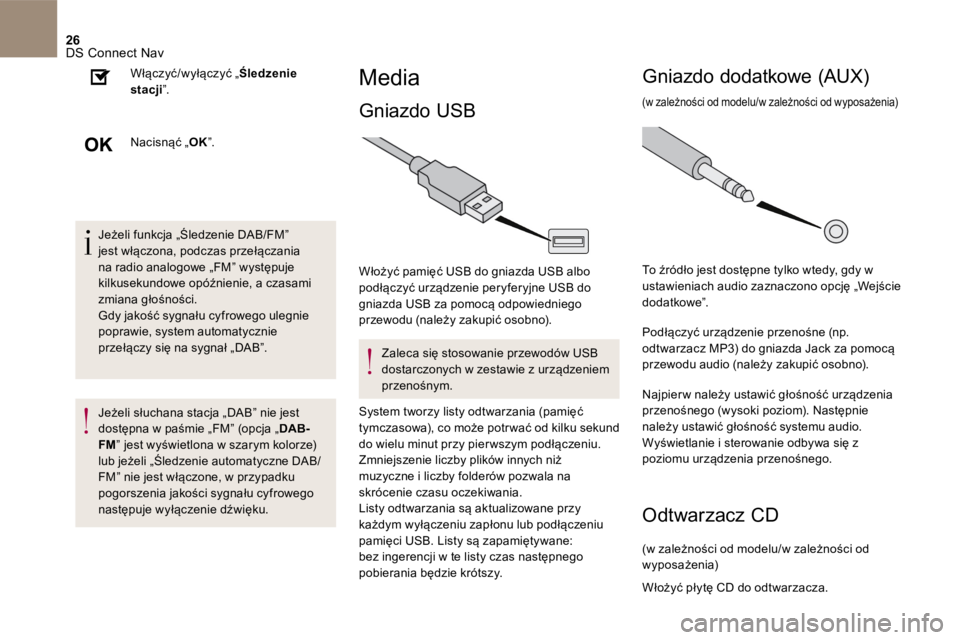
26 DS Connect Nav
J e إ¼ e l i f u n k c j a †إڑ l e d z e n i e D A B / F M †jest wإ‚ؤ…czona, podczas przeإ‚ؤ…czania na radio analogowe †FM †wystؤ™puje kilkusekundowe opأ³إ؛nienie, a czasami zmiana gإ‚oإ›noإ›ci. Gdy jakoإ›ؤ‡ sygnaإ‚u cyfrowego ulegnie poprawie, system automatycznie przeإ‚ؤ…czy siؤ™ na sygnaإ‚ †DAB â€.
Jeإ¼eli sإ‚uchana stacja †DAB †nie jest dostؤ™pna w paإ›mie â€FM†(opcja †D A B -
FM †jest wyإ›wietlona w szarym kolorze) lub jeإ¼eli â€إڑledzenie automatyczne DAB/FM†nie jest wإ‚ؤ…czone, w przypadku pogorszenia jakoإ›ci sygnaإ‚u cyfrowego nastؤ™puje wyإ‚ؤ…czenie dإ؛wiؤ™ku.
Wإ‚ؤ…czyؤ‡/wyإ‚ؤ…czyؤ‡ †إڑledzenie stacji †.
N a c i s n ؤ… ؤ‡ †OK †.
Media
Gniazdo USB
Wإ‚oإ¼yؤ‡ pamiؤ™ؤ‡ USB do gniazda USB albo podإ‚ؤ…czyؤ‡ urzؤ…dzenie peryferyjne USB do gniazda USB za pomocؤ… odpowiedniego przewodu (naleإ¼y zakupiؤ‡ osobno).
Zaleca siؤ™ stosowanie przewodأ³w USB dostarczonych w zestawie z urzؤ…dzeniem p r z e n o إ› n y m .
System tworzy listy odtwarzania (pamiؤ™ؤ‡ tymczasowa), co moإ¼e potr waؤ‡ od kilku sekund do wielu minut przy pier wszym podإ‚ؤ…czeniu. Zmniejszenie liczby plikأ³w innych niإ¼ muzyczne i liczby folderأ³w pozwala na skrأ³cenie czasu oczekiwania. Listy odtwarzania sؤ… aktualizowane przy kaإ¼dym wyإ‚ؤ…czeniu zapإ‚onu lub podإ‚ؤ…czeniu
pamiؤ™ci USB . Listy sؤ… zapamiؤ™tywane: bez ingerencji w te listy czas nastؤ™pnego pobierania bؤ™dzie krأ³tszy.
Gniazdo dodatkowe ( AUX )
(w zaleإ¼noإ›ci od modelu/w zaleإ¼noإ›ci od wyposaإ¼enia)
To إ؛rأ³dإ‚o jest dostؤ™pne tylko wtedy, gdy w ustawieniach audio zaznaczono opcjؤ™ â€Wejإ›cie dodatkoweâ€.
Podإ‚ؤ…czyؤ‡ urzؤ…dzenie przenoإ›ne (np. odtwarzacz MP3) do gniazda Jack za pomocؤ… przewodu audio (naleإ¼y zakupiؤ‡ osobno).
Najpier w naleإ¼y ustawiؤ‡ gإ‚oإ›noإ›ؤ‡ urzؤ…dzenia przenoإ›nego (wysoki poziom). Nastؤ™pnie naleإ¼y ustawiؤ‡ gإ‚oإ›noإ›ؤ‡ systemu audio. Wyإ›wietlanie i sterowanie odbywa siؤ™ z poziomu urzؤ…dzenia przenoإ›nego.
Odtwarzacz CD
(w zaleإ¼noإ›ci od modelu/w zaleإ¼noإ›ci od wyposaإ¼enia)
Wإ‚oإ¼yؤ‡ pإ‚ytؤ™ CD do odtwarzacza.
Page 650 of 745
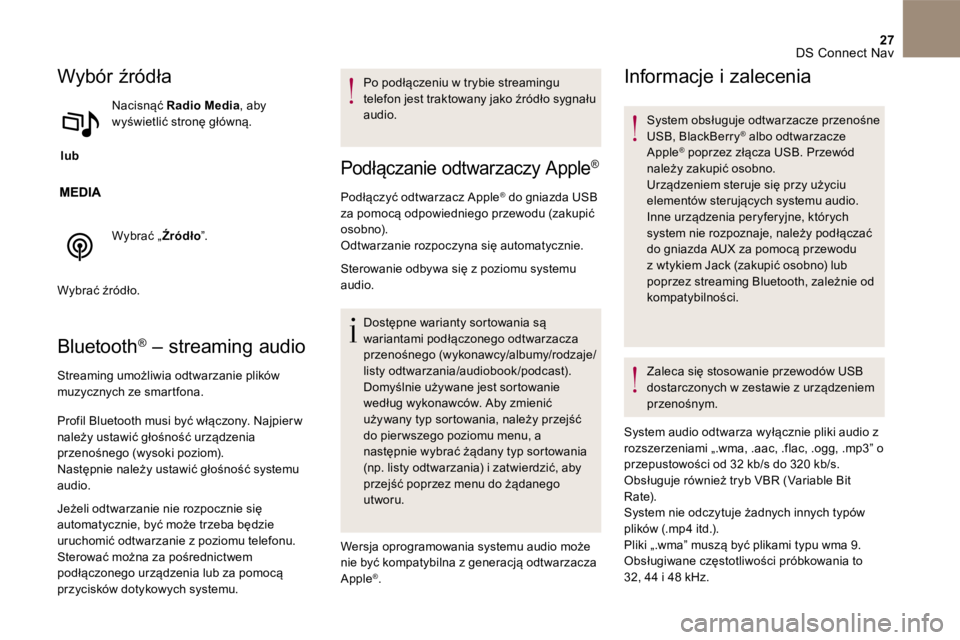
27 DS Connect Nav
Wybأ³r إ؛rأ³dإ‚a
lub
N a c i s n ؤ… ؤ‡ Radio Media , aby wyإ›wietliؤ‡ stronؤ™ gإ‚أ³wnؤ….
W y b r a ؤ‡ †إ¹ r أ³ d إ‚ o †.
Wybraؤ‡ إ؛rأ³dإ‚o.
Bluetooth آ® – streaming audioآ® – streaming audioآ®
Streaming umoإ¼liwia odtwarzanie plikأ³w muzycznych ze smartfona.
Profil Bluetooth musi byؤ‡ wإ‚ؤ…czony. Najpier w naleإ¼y ustawiؤ‡ gإ‚oإ›noإ›ؤ‡ urzؤ…dzenia przenoإ›nego (wysoki poziom). Nastؤ™pnie naleإ¼y ustawiؤ‡ gإ‚oإ›noإ›ؤ‡ systemu audio.
Jeإ¼eli odtwarzanie nie rozpocznie siؤ™ automatycznie, byؤ‡ moإ¼e trzeba bؤ™dzie
uruchomiؤ‡ odtwarzanie z poziomu telefonu. Sterowaؤ‡ moإ¼na za poإ›rednictwem podإ‚ؤ…czonego urzؤ…dzenia lub za pomocؤ… przyciskأ³w dotykowych systemu.
Po podإ‚ؤ…czeniu w trybie streamingu telefon jest traktowany jako إ؛rأ³dإ‚o sygnaإ‚u audio.
Podإ‚ؤ…czanie odtwarzaczy Apple آ®
Podإ‚ؤ…czyؤ‡ odtwarzacz Apple آ® do gniazda USB آ® do gniazda USB آ®
za pomocؤ… odpowiedniego przewodu (zakupiؤ‡ osobno). Odtwarzanie rozpoczyna siؤ™ automatycznie.
Sterowanie odbywa siؤ™ z poziomu systemu audio.
Dostؤ™pne warianty sortowania sؤ… wariantami podإ‚ؤ…czonego odtwarzacza przenoإ›nego (wykonawcy/albumy/rodzaje/listy odtwarzania/audiobook /podcast). Domyإ›lnie uإ¼ywane jest sortowanie wedإ‚ug wykonawcأ³w. Aby zmieniؤ‡ uإ¼ywany typ sortowania, naleإ¼y przejإ›ؤ‡ do pier wszego poziomu menu, a nastؤ™pnie wybraؤ‡ إ¼ؤ…dany typ sortowania (np. listy odtwarzania) i zatwierdziؤ‡, aby przejإ›ؤ‡ poprzez menu do إ¼ؤ…danego utworu.
Wersja oprogramowania systemu audio moإ¼e nie byؤ‡ kompatybilna z generacjؤ… odtwarzacza Apple آ® .
Informacje i zalecenia
System obsإ‚uguje odtwarzacze przenoإ›ne U S B , B l a c k B e r r y آ® albo odtwarzacze آ® albo odtwarzacze آ®
Apple آ® poprzez zإ‚ؤ…cza USB. Przewأ³d آ® poprzez zإ‚ؤ…cza USB. Przewأ³d آ®
naleإ¼y zakupiؤ‡ osobno. Urzؤ…dzeniem steruje siؤ™ przy uإ¼yciu elementأ³w sterujؤ…cych systemu audio. Inne urzؤ…dzenia peryferyjne, ktأ³rych
system nie rozpoznaje, naleإ¼y podإ‚ؤ…czaؤ‡ do gniazda AUX za pomocؤ… przewodu z wtykiem Jack (zakupiؤ‡ osobno) lub poprzez streaming Bluetooth , zaleإ¼nie od kompatybilnoإ›ci.
Zaleca siؤ™ stosowanie przewodأ³w USB dostarczonych w zestawie z urzؤ…dzeniem p r z e n o إ› n y m .
System audio odtwarza wyإ‚ؤ…cznie pliki audio z rozszerzeniami â€.wma, .aac, .flac, .ogg, .mp3†o przepustowoإ›ci od 32 kb/s do 320 kb/s. Obsإ‚uguje rأ³wnieإ¼ tryb VBR (Variable Bit Rate). System nie odczytuje إ¼adnych innych typأ³w plikأ³w (.mp4 itd.). Pliki â€.wma†muszؤ… byؤ‡ plikami typu wma 9. Obsإ‚ugiwane czؤ™stotliwoإ›ci prأ³bkowania to 32, 44 i 48 kHz.